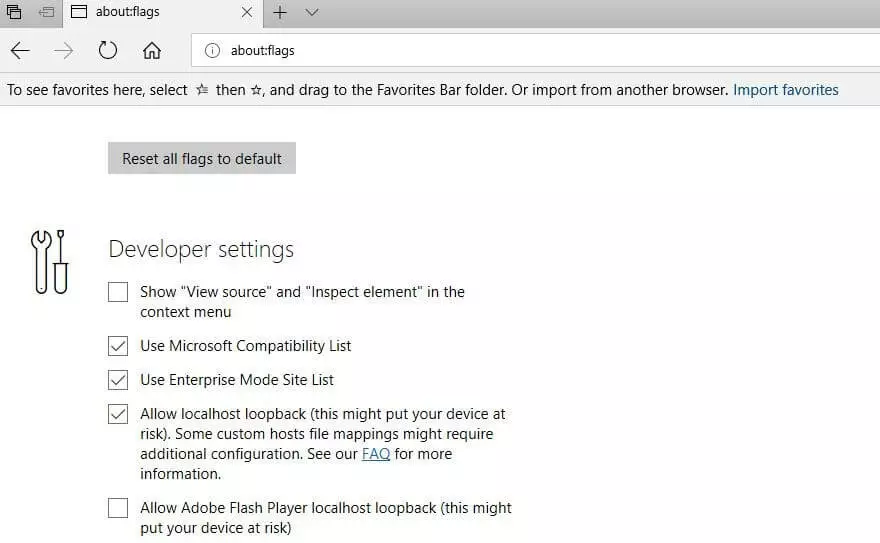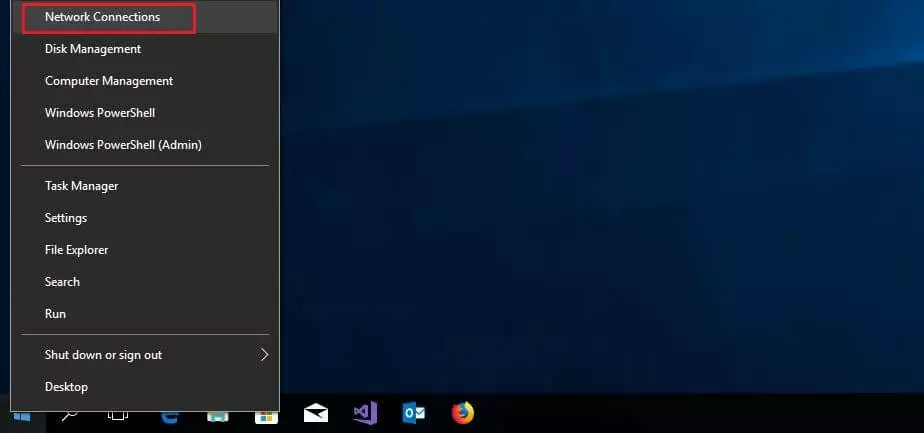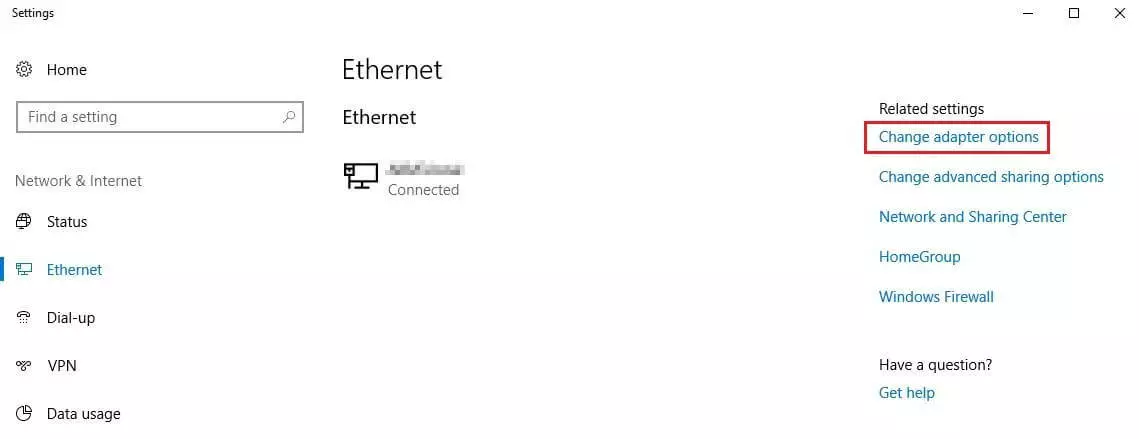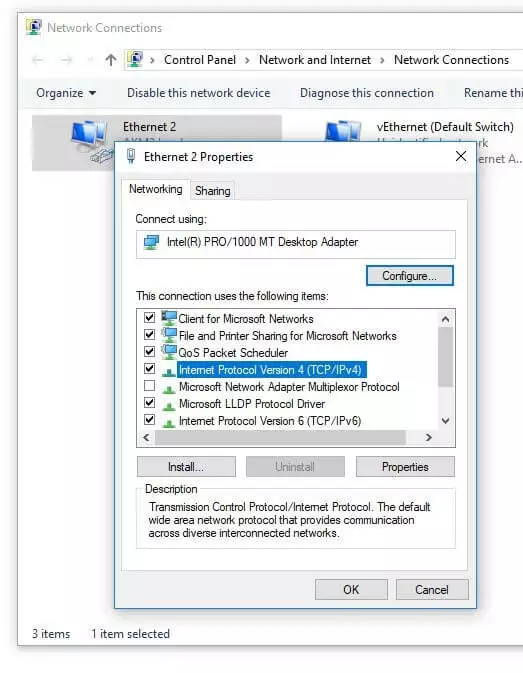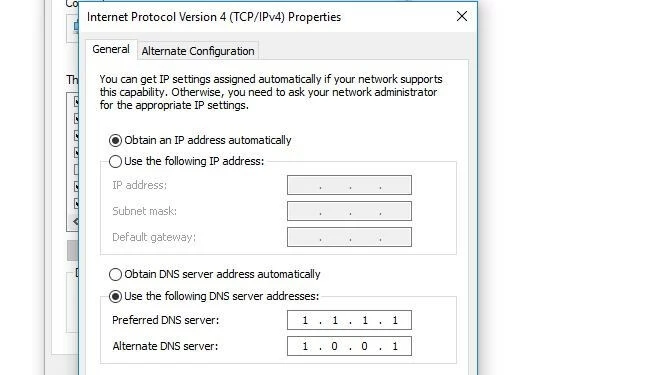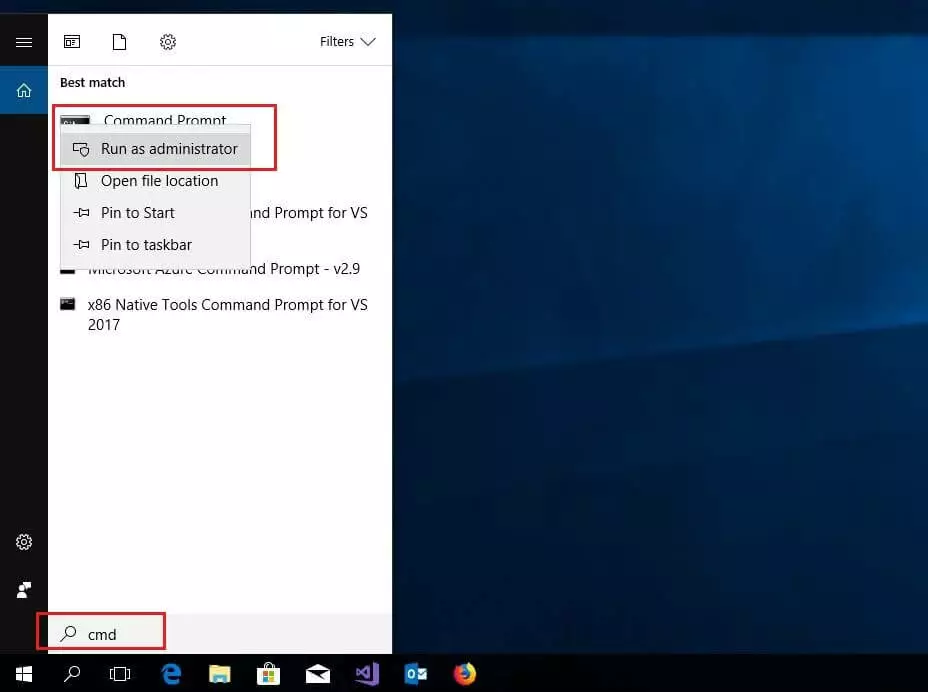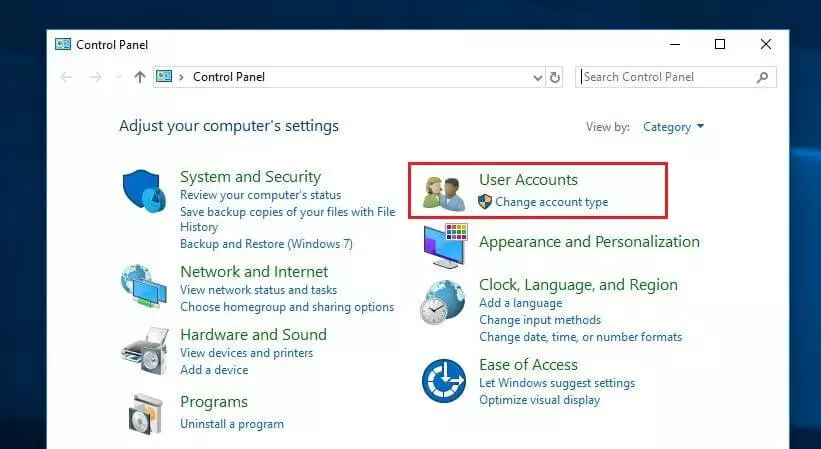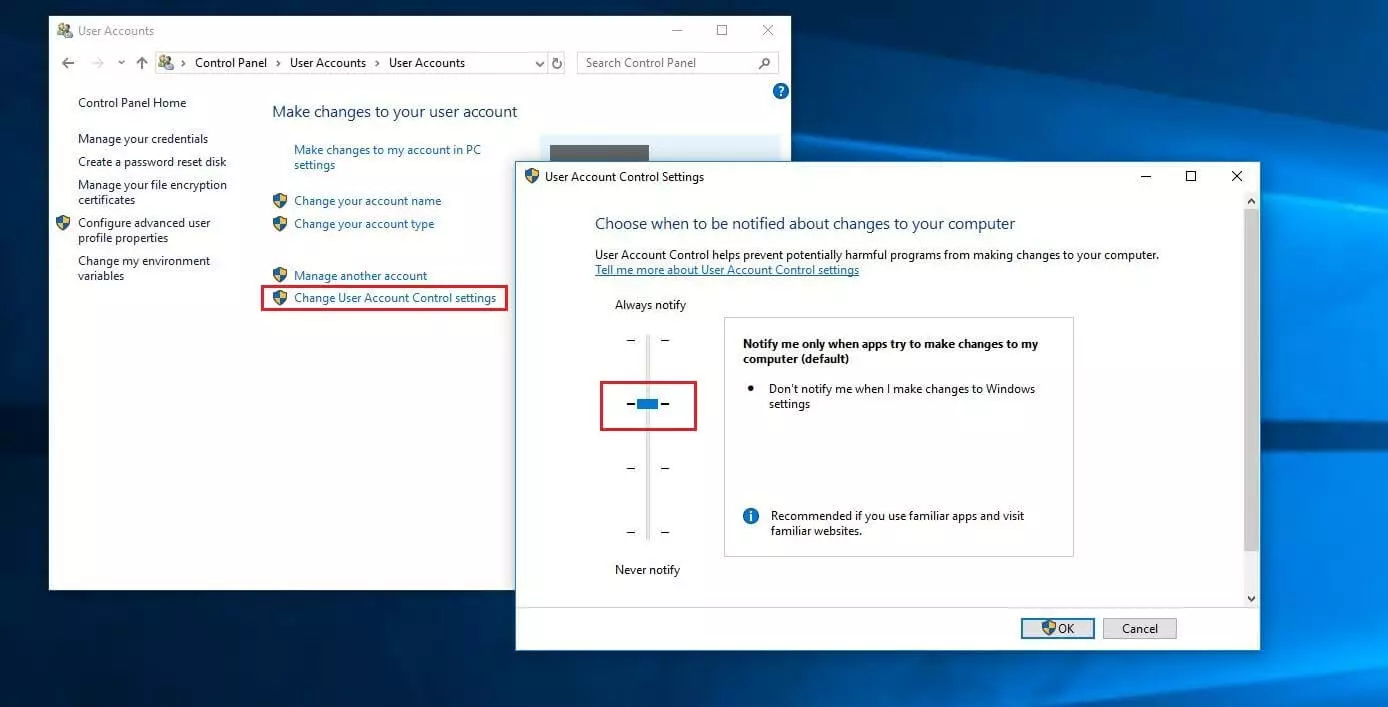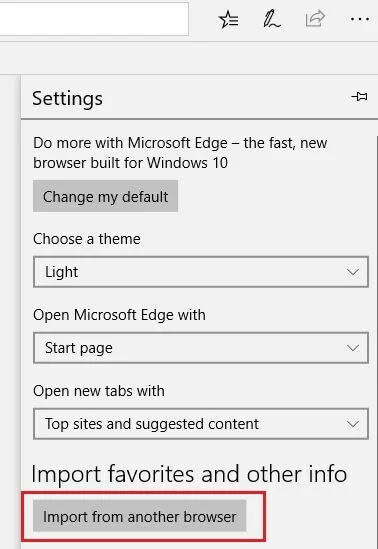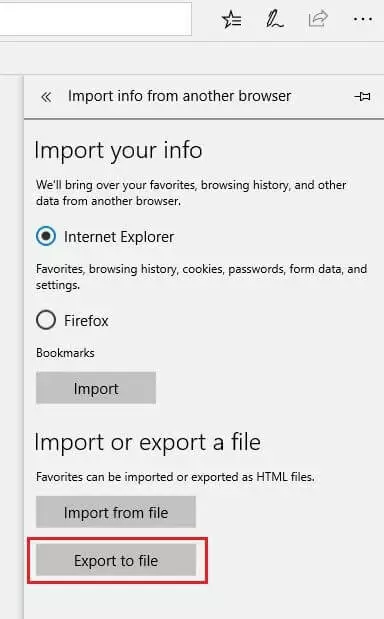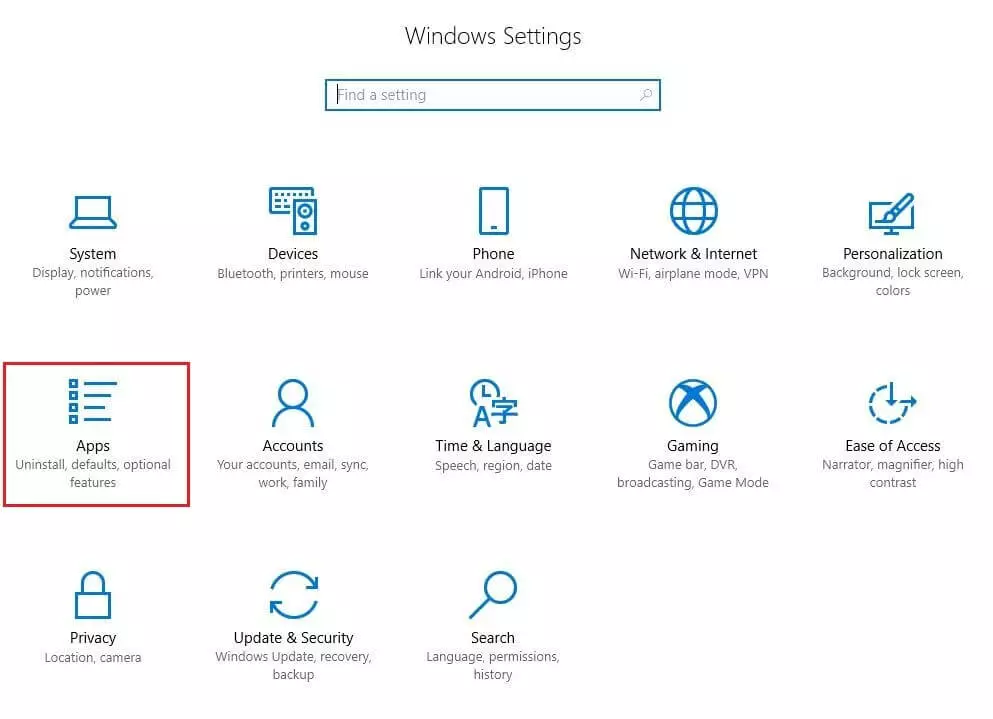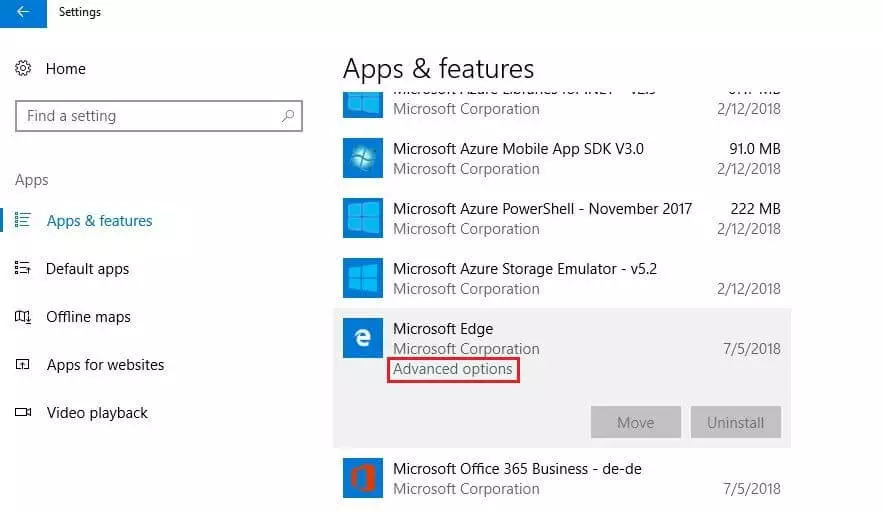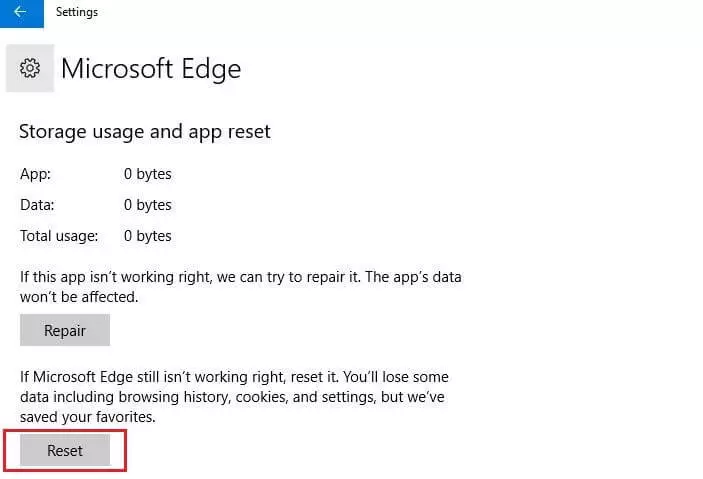INET_E_RESOURCE_NOT_FOUND : comment réparer l’erreur Microsoft Edge Error
Avec son système d’exploitation Windows 10, le géant du logiciel Microsoft a également lancé son propre navigateur Web Edge en juillet 2015. Comme son prédécesseur, Internet Explorer, ce navigateur est intégré comme standard dans le système d’exploitation, c’est pourquoi il peut afficher des documents PDF sans outil supplémentaire, par exemple, ou utiliser le plugin Adobe Flash implémenté dans Windows 10 si le contenu doit être affiché. De plus, les mises à jour du navigateur sont automatiquement installées via la fonction de mise à jour Windows - ce qui n'est pas toujours un avantage, comme le montre l’erreur « INET_E_RESOURCE_NOT_FOUND ».
Quelle est l’erreur « INET_E_RESOURCE_NOT_FOUND » ?
Depuis des années, Microsoft fournit automatiquement à ses utilisateurs les dernières mises à jour système et logicielles via la fonction de mise à jour intégrée. Cela garantit que les nouvelles fonctionnalités ainsi que les corrections de bogues et les failles de sécurité importantes parviennent à la communauté Windows en temps voulu. Cependant, le processus de mise à jour n’est pas toujours aussi fluide que Microsoft le voudrait, les problèmes pendant et après l'installation de nouvelles mises à jour Windows ne sont pas rares. Depuis la sortie de la mise à jour Windows Creators Update (V1703) en avril 2017, par exemple, certains utilisateurs rencontrent l’erreur « INET_E_RESOURCE_NOT_FOUND » en utilisant le navigateur Microsoft Edge ou en téléchargeant ou installant des applications depuis Microsoft Store.
Quelle est la cause de l’erreur « INET_E_RESOURCE_NOT_FOUND » ?
Le message d’erreur est généralement accompagné de l’information que la page appelée (ou l’article appelé dans le magasin) n’a pas pu être atteint. Le code d’erreur Microsoft Edge « INET_E_RESOURCE_NOT_FOUND » indique généralement la source présumée de l’erreur directement. Par exemple, le rapport d’erreur détaillé peut contenir les phrases suivantes qui fournissent des informations sur le problème :
| Message | Description |
| « The connection to the DNS server timed out. » | La connexion au serveur DNS a expiré |
| « There was a temporary DNS error. » | Une erreur DNS temporaire s’est produite |
| « The DNS server might be having problems. » | Il y a probablement des problèmes du côté du serveur DNS |
| « The DNS name does not exist. » | L’adresse appelée ne peut pas être résolue par le serveur DNS |
| « This Website could not be found. » | Le site Web n’a pas pu être trouvé |
Les différents messages montrent que ce n’est pas seulement une simple erreur de connexion qui résulte d’une interruption de la connexion Internet ou indique l’inaccessibilité du projet Web appelé. Au contraire, la résolution des noms incorrecte via le serveur DNS enregistré ou automatiquement assigné est reconnue comme un problème.
INET_E_RESOURCE_NOT_FOUND -Fix : les meilleures solutions
L’aperçu ci-dessus des messages d’erreur possibles associés au code d’erreur « INET_E_RESOURCE_NOT_FOUND » de Microsoft Edge illustre la complexité du problème : bien que l’analyse des erreurs identifie la résolution des noms comme un problème clé, il est difficile de déterminer à distance pourquoi, par exemple, un timeout ou une erreur temporaire survient pendant ce processus. Dans certains cas, l’erreur a également disparu aussi soudainement qu’elle est apparue, il est donc souvent judicieux d’attendre un certain temps et de rappeler la page à un moment ultérieur. Si le problème persiste plus longtemps, les solutions présentées ci-après offrent les meilleures chances de succès pour éliminer l'erreur « INET_E_RESOURCE_NOT_FOUND ».
Solution 1 : désactivez la fonction « TCP Fast Open » dans Microsoft Edge.
Microsoft Edge prend en charge l’extension TCP Fast Open (TFO) dans le cadre de Creators Update 1703, qui accélère l'échange de données sur TCP (en combinant les deux premières étapes du handshake à trois voies). Cependant, comme la fonction de performance peut également être responsable de l’erreur « INET_E_RESOURCE_NOT_FOUND », vous devriez la désactiver - au moins à titre d’essai - dès que vous recevez ce message d’erreur.
Pour ce faire, appelez les options masquées du navigateur Microsoft en saisissant l’adresse suivante dans la ligne du navigateur :
about:flagsSi vous utilisez déjà Windows Creators Update 1803 ou une version plus récente, vous n’avez pas la possibilité de désactiver TFO via le menu caché Edge. Dans ce cas, essayez de corriger l’erreur « INET_E_RESOURCE_NOT_FOUND » avec une des approches suivantes.
Solution 2 : modifier le serveur DNS
Les différents messages d'erreur associés au code d'erreur Microsoft Edge INET_E_RESOURCE_NOT_FOUND suggèrent qu'il y a un problème avec le serveur DNS actuellement utilisé. Pour cette raison, il est logique de se concentrer sur les paramètres DNS lors de la résolution du problème. Par défaut, la plupart des utilisateurs obtiennent automatiquement le serveur de noms auprès de leur fournisseur, mais en principe, il est également possible de saisir l'adresse manuellement. Des logiciels tiers ou même des logiciels malveillants peuvent également modifier les paramètres DNS.
Si une adresse erronée est entrée ou si le serveur DNS de votre choix ne fonctionne pas (ou plus), cela cause souvent un problème de connexion, un changement de serveur DNS est alors la solution évidente. Vous pouvez le faire sous Windows 10 via le menu « Connexions réseau » en cliquant avec le bouton droit de la souris sur le logo Windows pour ouvrir le menu rapide et le bouton du même nom.
Dans la liste des connexions réseau, sélectionnez celle qui vous connecte à Internet. Cliquez avec le bouton droit de la souris et sélectionnez « Propriétés » pour ouvrir l'aperçu des protocoles et services utilisés.
Double-cliquez sur « Internet Protocol Version 4 (TCP/IPv4) » pour spécifier les serveurs de noms de votre choix sous « Utiliser les adresses serveur DNS suivantes ». Les serveurs DNS de Google sont populaires depuis des années (8.8.8.8 et 8.8.4.4), vous pouvez également spécifier les serveurs de noms de la page Cloudflare (1.1.1.1 et 1.0.0.1).
Confirmez le(s) nouveau(x) serveur(s) DNS en cliquant sur le bouton OK.
Solution 3 : DNS Flush
Les problèmes de DNS tels que le message « INET_E_RESOURCE_NOT_FOUND » ne sont pas nécessairement dus à un dysfonctionnement du serveur DNS utilisé, puisque dans de nombreux cas le serveur de noms n’est pas du tout contacté. Ceci est dû au fait que Windows stocke automatiquement les adresses résolues des sites Web visités dans le cache DNS du système afin de pouvoir livrer les pages correspondantes plus rapidement lorsqu’elles sont à nouveau appelées. En principe, ce cache, qui soulage également les serveurs DNS, a un effet positif sur les performances Web : des entrées obsolètes qui ne correspondent pas à la version actuelle des pages peuvent toutefois entraîner des complications telles que l'erreur Edge.
La solution consiste alors à vider le cache DNS pour forcer le serveur DNS à résoudre à nouveau le nom. Un tel Flush DNS like this can be done in a few seconds via the command line. To do this, open the command prompt by pressing the Windows home button, type “cmd” in the search window, and then press the Enter key. Then enter the following command.
ipconfig /flushdnsSolution 4 : réinitialiser les paramètres réseau avec netsh
Les paramètres réseau de Windows jouent également un rôle important dans la fonctionnalité de l’Edge. Des problèmes de connexion tels que l’erreur « INET_E_RESOURCE_NOT_FOUND » surviennent souvent lorsque la configuration TCP/IP est incorrecte. Cependant, avant de commencer la recherche fastidieuse d’erreurs dans les adaptateurs ou les adresses IP, vous pouvez utiliser l’outil en ligne de commande netsh (network shell) pour simplement réinitialiser les paramètres réseau à leur état d'origine, à condition que vous ayez les droits administrateur appropriés.
Vous aurez besoin de ces droits dans la première étape, lorsque vous devrez exécuter l’invite de commande en tant qu’administrateur. Pour ce faire, tapez « cmd » dans la recherche Windows, puis cliquez avec le bouton droit de la souris sur l'icône Invite de commandes et sélectionnez l’option « Exécuter comme administrateur ».
Entrez la commande suivante dans la ligne de commande ouverte pour réinitialiser la pile TCP/IP aux paramètres d'usine :
netsh int ip resetEnsuite, il est recommandé de réinitialiser également le catalogue de l'interface de programmation Windows Winsock (Windows Sockets). Windows crée automatiquement des entrées pour les connexions réseau établies avec succès dans ce catalogue, ce qui peut également entraîner des problèmes réseau. La commande en ligne de commande est requise :
netsh winsock reset catalogSolution 5 : modification des paramètres de contrôle du compte d’utilisateur
Dans certains cas, l’erreur « INET_E_RESOURCE_NOT_FOUND » est due à une mauvaise configuration du contrôle du compte utilisateur. Si Windows est configuré pour ne jamais informer des modifications apportées au système et aux applications, certaines applications (telles que Microsoft Edge) peuvent ne pas fonctionner correctement. Pour résoudre ce problème, personnalisez les paramètres du contrôle du compte d'utilisateur et sélectionnez un niveau de notification différent.
Pour ce faire, ouvrez le Panneau de configuration dans la première étape et sélectionnez la zone Comptes utilisateurs.
Cliquez à nouveau sur « Comptes d'utilisateurs », puis sur « Modifier les paramètres de contrôle du compte d'utilisateur ». Dans la dernière étape, déplacez le curseur vers le haut pour autoriser les notifications Windows. Le choix recommandé (et par défaut) est la deuxième option à partir du haut :
Solution 6 : réinitialiser Microsoft Edge
Si vous n'avez pas réussi avec les solutions précédentes, vous pouvez essayer une réinitialisation Microsoft Edge à la fin. Cependant, étant donné que tous les paramètres et éventuellement vos favoris seront perdus, vous devez sauvegarder au moins ces derniers en premier. Edge dispose à cet effet de sa propre fonction d'exportation, quoique un peu cachée, que vous trouverez dans les paramètres du navigateur sous « Importer favoris et autres informations » « Importer depuis un autre navigateur ».
Une fois que vous avez exporté vos favoris, vous pouvez quitter Edge - vous trouverez la fonction de réinitialisation du navigateur dans le menu Apps & Features de Windows Preferences. Pour l’ouvrir, il suffit de faire un clic droit sur le logo Windows, de sélectionner « Paramètres » puis de cliquer sur le bouton « Applications » :
Vous recevrez alors une liste de toutes les applications système et tierces que vous avez installées sur votre appareil. Recherchez Microsoft Edge dans cette liste, sélectionnez le navigateur, puis appuyez sur le bouton Options avancées.
Vous pouvez maintenant essayer la fonction « Réparer », qui a été principalement conçue pour les problèmes mineurs du navigateur. Si le problème "INET_E_RESOURCE_NOT_FOUND" persiste après cette tentative de réparation, réinitialisez Edge aux réglages usine en cliquant sur « Reset2. Si cela supprime également vos favoris, vous pouvez les restaurer avec la sauvegarde HTML précédemment créée.
Si le résultat souhaité n’apparaît pas même après la réinitialisation du navigateur Microsoft, vous devez contacter directement le support Microsoft. Vous pouvez également contacter votre fournisseur d’accès Internet pour vérifier s’il existe un problème de base d’accès à Internet qui est responsable du message « INET_E_RESOURCE_NOT_FOUND ».